- Відкрийте меню «Файл»> «Друк» і виберіть принтер.
- У розділі Обробка сторінки виберіть «Друк брошури» в меню «Масштаб сторінки».
- В поле «Друкувати» вкажіть сторінки, які потрібно надрукувати:
Щоб надрукувати сторінки з першої по останню, виберіть «Всі».
Щоб розбити велику брошуру на зошити, виберіть «Сторінки» і вкажіть діапазон сторінок для першого уривка. Друк кожної сторінки окремо.
Щоб надрукувати кілька сторінок на нестандартному папері, вкажіть ці сторінки в параметрі «Листи з / по». Натисніть кнопку «Властивості» і виберіть потрібний лоток з папером і, при необхідності, інші параметри.
Якщо принтер мережевий і їм можуть скористатися інші користувачі, то, щоб інший користувач не надрукував свій документ на ваших сторінках до того, як ви надрукуєте зворотну сторону, рекомендується проводити друк тильної сторони на папері з іншого лотка.
Автоматично орієнтувати сторінки Орієнтація кожної сторінки визначається автоматично, адаптуючись під область друку.
Листи з Визначає, який лист буде друкуватися першим, а який - останнім. Acrobat визначає, які аркуші повинні друкуватися. Наприклад, якщо документ складається з 16 сторінок, буде друкуватися кожен п'ятий лист.
Скріплення Визначає орієнтацію корінця. Виберіть «Зліва» для тексту, що читається зліва направо. Виберіть «Ліворуч (висота)» для паперу, згинається по довгій стороні, коли друкується область довга і вузька. Виберіть «Справа» для тексту, що читається справа наліво, або для азіатського вертикального стилю. Виберіть «Вправо (висота)» для паперу, згинається по довгій стороні.
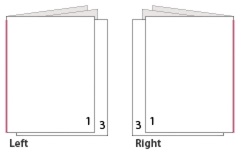
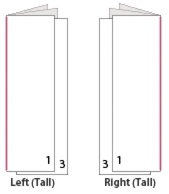
Порівняйте скріплення «Справа» з «Вправо (висота)».